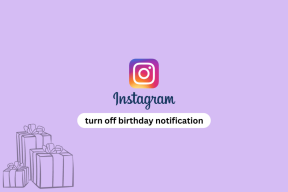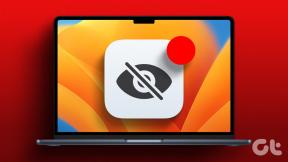วิธีใช้ AirPrint เพื่อพิมพ์แบบไร้สายจาก iPhone และ iPad
เบ็ดเตล็ด / / December 02, 2021

ทำงานเหมือนกับการพิมพ์จากคอมพิวเตอร์ Mac หรือ Windows PC เพียงแต่ทำได้โดยไม่ต้องมีสายใดๆ ซึ่งช่วยให้คุณสามารถพิมพ์ได้จากทุกที่ที่บ้านหรือที่ทำงานของคุณที่มี Wi-Fi การเชื่อมต่อ.
นี่คือสิ่งที่คุณต้องการเพื่อให้สามารถใช้ AirPrint จากอุปกรณ์ iOS ของคุณได้:
- หนึ่งในอุปกรณ์ iOS ต่อไปนี้ (iPad, iPhone 3GS หรือใหม่กว่า หรือ iPod Touch รุ่นที่ 3 หรือใหม่กว่า)
- เครื่องพิมพ์ที่รองรับ AirPrint คลิกที่นี่ เพื่อค้นหารายการที่อัปเดตบนเว็บไซต์ของ Apple
- เครือข่าย Wi-Fi ที่จะเชื่อมต่อทั้งเครื่องพิมพ์และอุปกรณ์ iOS ของคุณ
การใช้ AirPrint จากอุปกรณ์ iOS
ขั้นตอนที่ 1: ตรวจสอบว่าเครื่องพิมพ์ของคุณเชื่อมต่อกับเครือข่าย Wi-Fi เดียวกันกับ iPhone, iPad หรือ iPod Touch ของคุณ เครื่องพิมพ์แต่ละเครื่องมีการตั้งค่าประเภทต่างๆ ที่แตกต่างกัน ดังนั้นโปรดตรวจสอบเอกสารประกอบของเครื่องพิมพ์เพื่อดูข้อมูลเกี่ยวกับวิธีการเชื่อมต่อกับ Wi-Fi และวิธีกำหนดค่า AirPrint บนเครื่องพิมพ์ เราได้ครอบคลุม
วิธีการตั้งค่าเครื่องพิมพ์สำหรับการพิมพ์แบบไร้สายและหากคุณเป็นเครื่อง HP เรามีบทความเกี่ยวกับ วิธีการตั้งค่าเครื่องพิมพ์ HP Officejet 6500A Plus.
ขั้นตอนที่ 2: บน iPhone หรืออุปกรณ์ iOS อื่นๆ ให้เปิดแอพที่รองรับ AirPrint (จดหมาย, ซาฟารี, ภาพถ่าย และแอพของบุคคลที่สามหลายตัวทำ) ไปที่เนื้อหาที่คุณต้องการพิมพ์และแตะที่ แบ่งปัน ไอคอน. เมื่อ พิมพ์ ตัวเลือกปรากฏขึ้น แตะที่มัน


ขั้นตอนที่ 3: ในหน้าจอถัดไป ให้เลือกเครื่องพิมพ์ ช่วง จำนวนสำเนา และหากคุณต้องการให้ภาพที่พิมพ์หรือเอกสารเป็นแบบสองด้านหรือไม่ เมื่อเสร็จแล้วให้แตะ พิมพ์ และการพิมพ์จะเริ่มขึ้น

เคล็ดลับ: หากคุณต้องการที่จะดู ภาพรวม ของงานพิมพ์ของคุณหรือต้องการ ยกเลิก มัน แตะสองครั้งที่ บ้าน ปุ่มเพื่อแสดงถาดมัลติทาสก์และแตะที่ ศูนย์การพิมพ์ ไอคอน.

คุณทำเสร็จแล้ว! เอกสารหรือรูปถ่ายของคุณควรพิมพ์ออกมาในไม่ช้าและทั้งหมดจาก iPhone ของคุณ และโดยไม่ต้องใช้คอมพิวเตอร์ Mac หรือ Windows PC หากคุณประสบปัญหาใดๆ อย่าลืมตรวจสอบความเข้ากันได้ของเครื่องพิมพ์และการตั้งค่าต่างๆ ของเครื่องพิมพ์ หรือเพียงแค่วางบรรทัดในความคิดเห็นเราจะช่วยให้คุณยินดี!